window10的输入法不见了打不了字如何解决 window10输入法消失怎么办
更新时间:2023-09-16 14:03:35作者:yang
window10的输入法不见了打不了字如何解决,不少Windows 10用户抱怨他们的输入法突然消失了,无法正常输入文字,面对这个问题,许多人感到困惑和烦恼。幸运的是我们可以采取一些简单的步骤来解决这个问题。在本文中我们将探讨一些解决方法,帮助那些遇到输入法消失问题的用户重新获得正常的输入体验。无论是由于系统设置问题还是其他原因造成的输入法消失,我们都将为您提供一些可行的解决方案,让您重新恢复输入法并继续高效地使用您的Windows 10操作系统。
具体方法:
1、首先我们打开windows设置页面,在设置页面点击“时间和语言”选项。
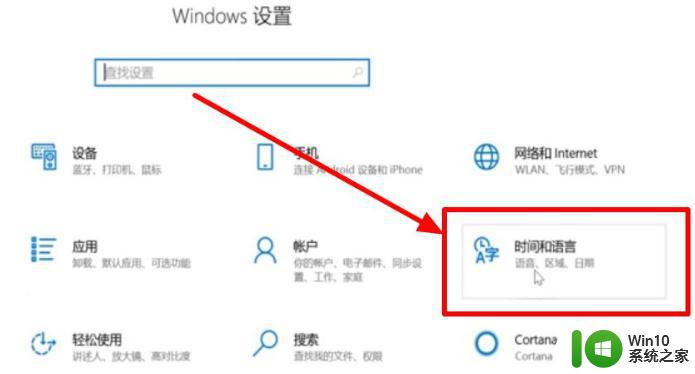
2、进入时间和语言页面后,我们在左侧找到“语言”选项,点击“语言”。
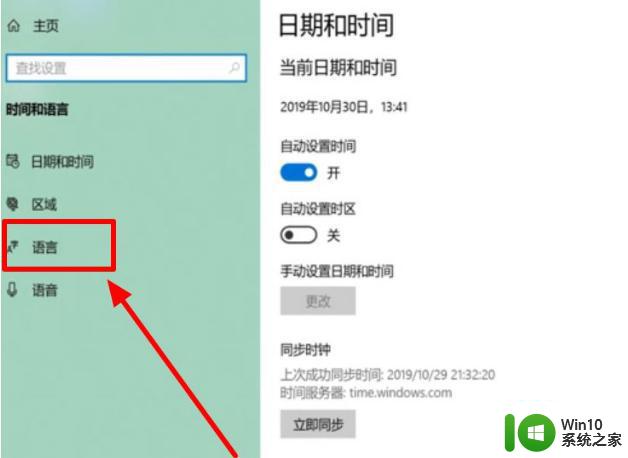
3、接着我们在右侧页面的右上角,找到“拼写、键入和键盘设置”选项,点击“拼写、键入和键盘”设置。
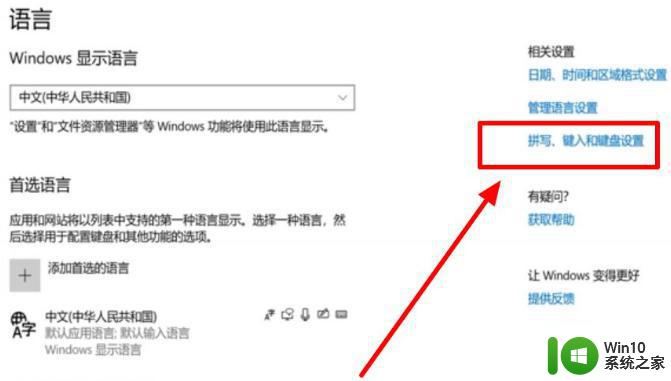
4、进入页面后,我们在最下方找到“高级键盘设置”选项,点击“高级键盘”设置。
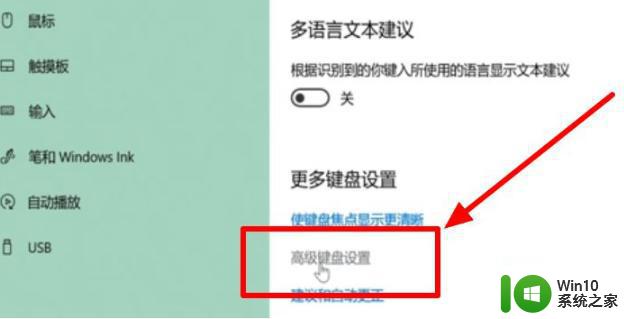
5、然后在高级键盘页面中,找到“使用桌面语言栏(如果可用)”选项,在前面的小方框内打上勾即可。
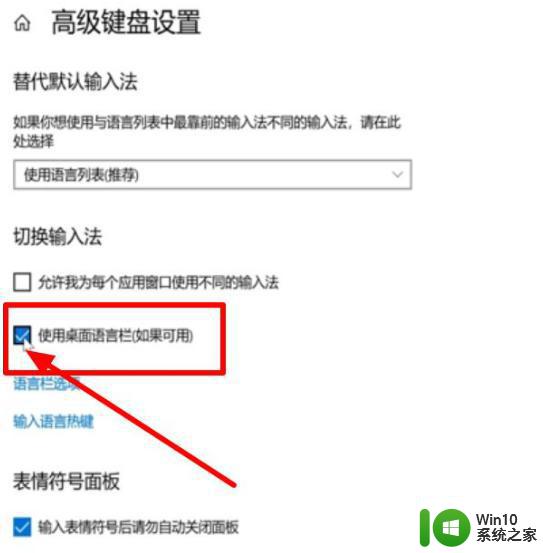
以上就是解决Windows 10输入法消失无法输入的全部内容,如果您遇到同样的问题,请参考本文提供的方法进行处理,希望这些方法能为您提供帮助。
window10的输入法不见了打不了字如何解决 window10输入法消失怎么办相关教程
- window10输入法不见了设置里也调不出来如何恢复 Windows 10输入法消失怎么办
- window10输入法不见了只能输入英文如何处理 Windows 10输入法无法切换中文
- win10输入法切换不出来电脑输入法不见了怎么办 Win10输入法消失怎么恢复
- win10其他输入法不见了 Win10电脑输入法突然不见了怎么恢复
- windows10输入法切换不了的解决方法 win10切换不了输入法怎么办
- win10玩dnf输入法大不了字解决方法 w10打dnf发不出字怎么办
- window10自带的输入法没有了如何找回 indow10电脑找不到输入法怎么办
- win10重新启动输入法消失如何找回 win10重新启动输入法不见了怎么办
- window10输入gpedit.msc找不到文件解决方法 Windows 10 gpedit.msc丢失怎么办
- win10右下角的输入法图标不见了 Win10系统右下角输入法图标不见了怎么解决
- win10输入法无法正常使用的解决方法 win10输入法文字框不见了怎么办
- window10输入法卡顿严重解决方法 window10输入法卡顿原因分析
- 蜘蛛侠:暗影之网win10无法运行解决方法 蜘蛛侠暗影之网win10闪退解决方法
- win10玩只狼:影逝二度游戏卡顿什么原因 win10玩只狼:影逝二度游戏卡顿的处理方法 win10只狼影逝二度游戏卡顿解决方法
- 《极品飞车13:变速》win10无法启动解决方法 极品飞车13变速win10闪退解决方法
- win10桌面图标设置没有权限访问如何处理 Win10桌面图标权限访问被拒绝怎么办
win10系统教程推荐
- 1 蜘蛛侠:暗影之网win10无法运行解决方法 蜘蛛侠暗影之网win10闪退解决方法
- 2 win10桌面图标设置没有权限访问如何处理 Win10桌面图标权限访问被拒绝怎么办
- 3 win10关闭个人信息收集的最佳方法 如何在win10中关闭个人信息收集
- 4 英雄联盟win10无法初始化图像设备怎么办 英雄联盟win10启动黑屏怎么解决
- 5 win10需要来自system权限才能删除解决方法 Win10删除文件需要管理员权限解决方法
- 6 win10电脑查看激活密码的快捷方法 win10电脑激活密码查看方法
- 7 win10平板模式怎么切换电脑模式快捷键 win10平板模式如何切换至电脑模式
- 8 win10 usb无法识别鼠标无法操作如何修复 Win10 USB接口无法识别鼠标怎么办
- 9 笔记本电脑win10更新后开机黑屏很久才有画面如何修复 win10更新后笔记本电脑开机黑屏怎么办
- 10 电脑w10设备管理器里没有蓝牙怎么办 电脑w10蓝牙设备管理器找不到
win10系统推荐
- 1 番茄家园ghost win10 32位官方最新版下载v2023.12
- 2 萝卜家园ghost win10 32位安装稳定版下载v2023.12
- 3 电脑公司ghost win10 64位专业免激活版v2023.12
- 4 番茄家园ghost win10 32位旗舰破解版v2023.12
- 5 索尼笔记本ghost win10 64位原版正式版v2023.12
- 6 系统之家ghost win10 64位u盘家庭版v2023.12
- 7 电脑公司ghost win10 64位官方破解版v2023.12
- 8 系统之家windows10 64位原版安装版v2023.12
- 9 深度技术ghost win10 64位极速稳定版v2023.12
- 10 雨林木风ghost win10 64位专业旗舰版v2023.12